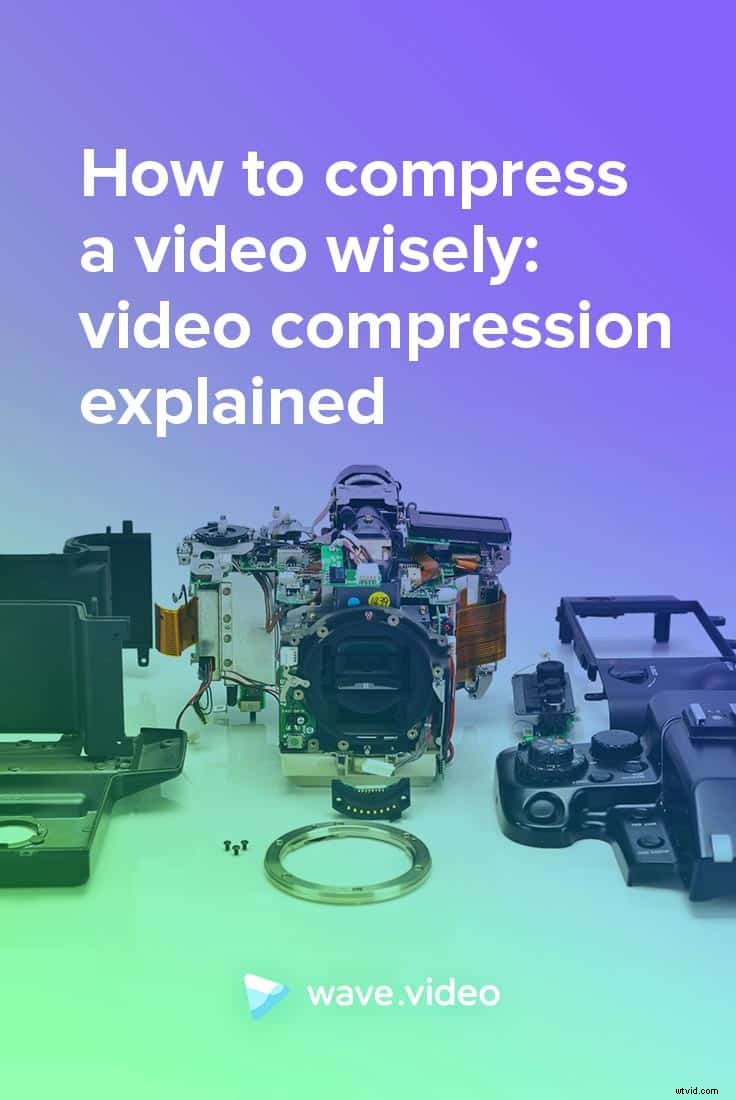Les fichiers vidéo deviennent de plus en plus volumineux et personne n'est surpris lorsque YouTube, Facebook et Vimeo prennent en charge les vidéos 4K que tout le monde peut regarder et télécharger.
En plus de cela, nos caméras et nos téléphones portables enregistrent chaque jour de plus en plus de vidéos. Désormais, les fichiers vidéo source peuvent aller de 10 Mo à 10 Go pour une minute de vidéo 1024p ! La partie la plus surprenante, cependant, est que la qualité de la vidéo peut être presque la même.
Cela vous semble familier ?

Tôt ou tard, vous devrez répondre à la question :comment avoir une vidéo de haute qualité et la garder aussi légère que possible ?
C'est là que la compression vidéo entre en jeu.
De nos jours, la question de savoir comment compresser une vidéo est très importante, que vous souhaitiez télécharger vos vidéos en ligne ou conserver vos archives vidéo familiales et ne pas manquer d'espace.
Si vous débutez dans le montage vidéo, de nombreux paramètres vidéo existants peuvent être très déroutants. De plus, la compression de vidéos peut nécessiter des connaissances supplémentaires sur les formats vidéo (si vous n'utilisez pas Wave.video, qui est optimisé pour les personnes sans aucune expérience en montage vidéo).
Dans cet article, vous trouverez le vocabulaire de base ainsi que tout ce que vous devez savoir sur la compression vidéo, les compresseurs et 3 outils gratuits pour compresser vos vidéos selon vos objectifs.
Commençons par le vocabulaire
Voici un vocabulaire utile qui vous aidera à vous familiariser avec le monde de la compression vidéo.
Version principale – version non compressée de votre vidéo finale, pèse généralement beaucoup.
Fréquence d'images/FPS – Nombre d'images par seconde.
Dimensions de la vidéo – Largeur et hauteur de la vidéo. Pour les vidéos, ça se mesure en pixels, voici les horizontales les plus populaires :426 x 240 (240p), 640 x 360 (360p), 854 x 480 (480p), 1280 x 720 (720p), 1920 x 1080 (1080p) , 2560 x 1440 (1440p) et 3840 x 2160 (2160p).
Format – Le rapport d'aspect d'une image décrit la relation proportionnelle entre sa largeur et sa hauteur.
Codec multimédia – programme informatique utilisé pour compresser puis décompresser un fichier vidéo.
Conteneur vidéo – des systèmes de fichiers conçus pour assurer l'interface entre le système d'exploitation (système d'exploitation) et les données vidéo. Je parie que vous en connaissez beaucoup :.avi .mp4 .mov .mkv, etc. Le conteneur peut stocker les données vidéo et les flux audio, les sous-titres, les métadonnées vidéo, le codec, etc.
Débit vidéo – une autre métrique importante correspondant au nombre de bits qui sont transmis sur une durée déterminée. Dans les programmes professionnels tels qu'Adobe Premiere/After Effects, vous pouvez même personnaliser les paramètres d'encodage du débit binaire (Constant BitRate, Variable BR 1 pass, VBR 2 pass, CRF) différents débits cibles et maximum et voir à quel point la taille finale du fichier peut être différente.
Qu'est-ce que la compression vidéo ?
Fondamentalement, la compression vidéo consiste à réduire la taille de vos vidéos en comprimant et en réduisant vos données multimédias (audio, vidéo, métadonnées).
Voici quelques paramètres que vous pouvez personnaliser dans votre logiciel de compression vidéo pour obtenir différents niveaux de compression :
- FPS
- Dimension vidéo
- format d'image
- débit vidéo
- débit audio
Techniquement, la compression vidéo peut être de deux types :avec perte et sans perte .
Compression vidéo avec perte
Compression avec perte signifie qu'un fichier compressé contiendra moins de données que l'original. C'est le moyen le plus efficace de compresser vos fichiers vidéo pour une taille plus petite.
Inconvénient :cela peut entraîner une perte de qualité d'image. Si vous continuez à utiliser ce type de compression vidéo progressivement, vous verrez plus de perte de qualité (pixelisation visible, distorsion de mouvement, etc.)
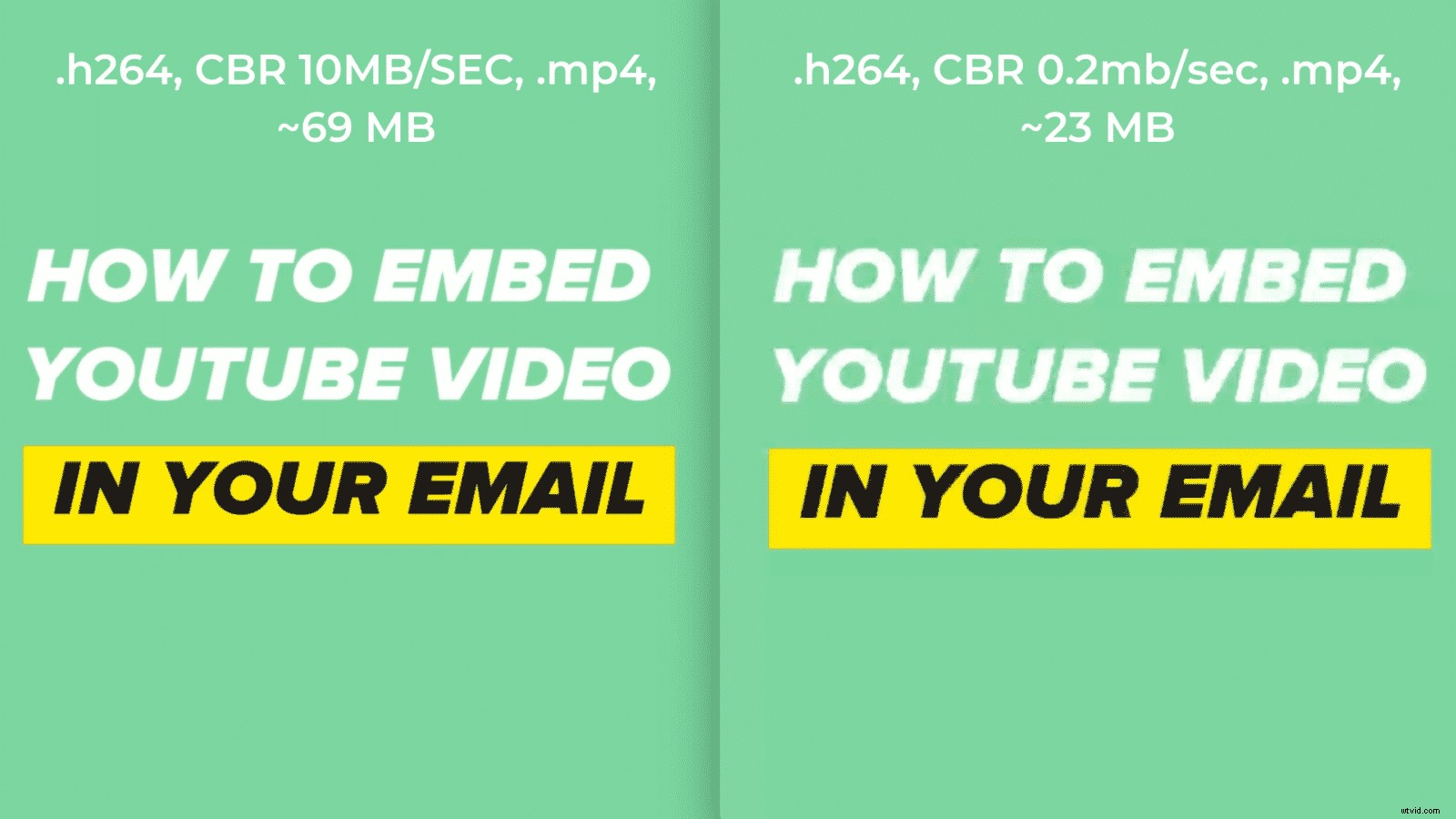
Exemple d'une compression vidéo avec perte de 6 minutes avec le même codec et le même conteneur (.h264, .mp4) mais avec un débit de données différent. Remarquez la perte visuelle de données mais une taille de fichier plus petite.
Compression vidéo sans perte
Comme indiqué sur la boîte, il s'agit d'un type de compression vidéo qui réduit les métadonnées sans perte de données. Au final, vous obtenez des fichiers vidéo de presque le même poids.
Contrairement à la compression avec perte irréversible, lorsque vous optez pour la compression vidéo sans perte, les données d'origine peuvent être reconstruites à partir du fichier compressé.
 astuce
astuce Grâce à la compression vidéo sans perte, vous pourrez restaurer les données d'origine à partir du fichier compressé.
C'est une bonne pratique de conserver votre version maîtreVersion maîtreVersion non compressée de votre vidéo finale, pèse généralement une grande partie de votre vidéo compressée avec une compression sans perte.
Lorsque nous parlons de fichiers vidéo numériques ou de "formats vidéo" que vous pouvez trouver dans de nombreux articles, ils se composent de deux parties :données vidéo avec codec info et un conteneur .
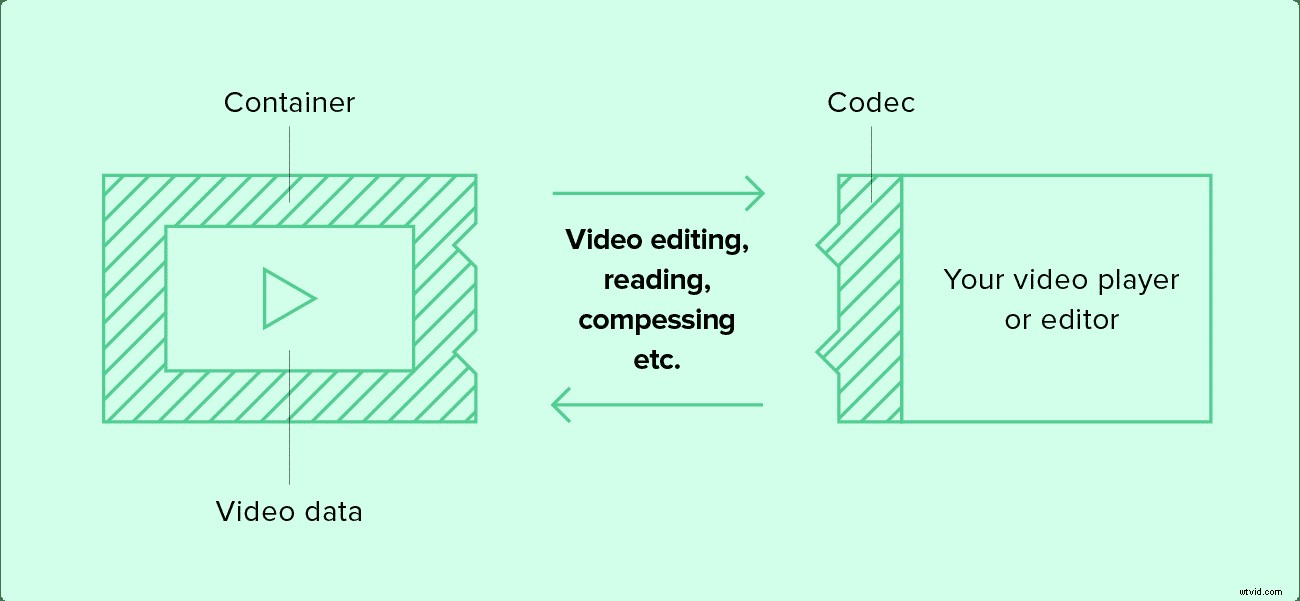
De nombreux conteneurs peuvent être compatibles avec différents codecs vidéo. C'est pourquoi parfois votre fichier vidéo ne peut pas être lu sur certains ordinateurs tant qu'un codec approprié n'est pas installé.
Comment compresser une vidéo :bonnes pratiques
Dans la plupart des cas, nous vous recommandons d'utiliser l'un des codecs populaires suivants :
- H.264
- H.265 (HEVC – Codage vidéo haute efficacité)
- Apple ProRes 422, 422LT
La description complète et la comparaison des codecs que vous pouvez trouver ici.
Les conteneurs les plus populaires à utiliser :
- .mp4
- .mov (utilisant principalement les codecs Apple)
- .mkv (matroska )
Les autres formats ont de nombreuses limitations, la liste complète des conteneurs que vous pouvez trouver ici.
Conseil de pro :
De nombreux projets multimédias en ligne, y compris YouTube et Wave.video, utilisent le logiciel FFmpeg comme l'une des collections les plus puissantes de bibliothèques, de codecs, de formats et de programmes pour gérer la vidéo, l'audio et d'autres fichiers et flux multimédias.
Grâce à cette technologie, Wave.video propose des fichiers vidéo compressés à l'aide du codec .h264 et du conteneur .mp4 avec une résolution allant jusqu'à 1024p, 24fps et un débit binaire optimal variable pour obtenir la meilleure qualité avec une taille de fichier plus petite. Et tout cela en ligne !
N'hésitez pas à utiliser une résolution de 480p ou 720p et un débit binaire variable jusqu'à 1 Mo maximum pour les cas d'utilisation suivants :
- si vous avez besoin d'envoyer un aperçu vidéo par e-mail
- si vous souhaitez envoyer une vidéo via un messager
- l'idée de la vidéo est plus importante que la qualité
À d'autres fins, c'est toujours une bonne idée d'essayer différents paramètres, de comparer la qualité et la taille du fichier pour choisir celui qui convient le mieux à vos besoins.
Maintenant que nous comprenons les différents types de compression vidéo, passons à la partie la plus importante :comment compresser nos fichiers vidéo.
3 compresseurs vidéo gratuits
Inutile de dire que presque tous les programmes de montage offrent des fonctionnalités de compression vidéo. Cependant, j'ai trouvé que ces 3 outils de compression vidéo valaient la peine d'être utilisés.
Quicktime (pour Mac et Windows)
Si vous êtes un utilisateur Mac, ce programme est préinstallé sur votre ordinateur portable. Il n'offre que quelques options de compression vidéo, mais il obtient les résultats.
Apple ne sait pas si la résolution exacte et le débit de données d'un film exporté dépendent du fichier d'origine.
Voici comment compresser votre vidéo dans Quicktime :
- Ouvrez un fichier vidéo que vous souhaitez compresser
- Allez dans Fichier > Exporter sous > Option que vous aimez
- Si vous avez choisi 1080p, essayez de cocher l'option "Utiliser HEVC" (il s'agit d'une compression utilisant le codec .h265) pour un meilleur résultat.
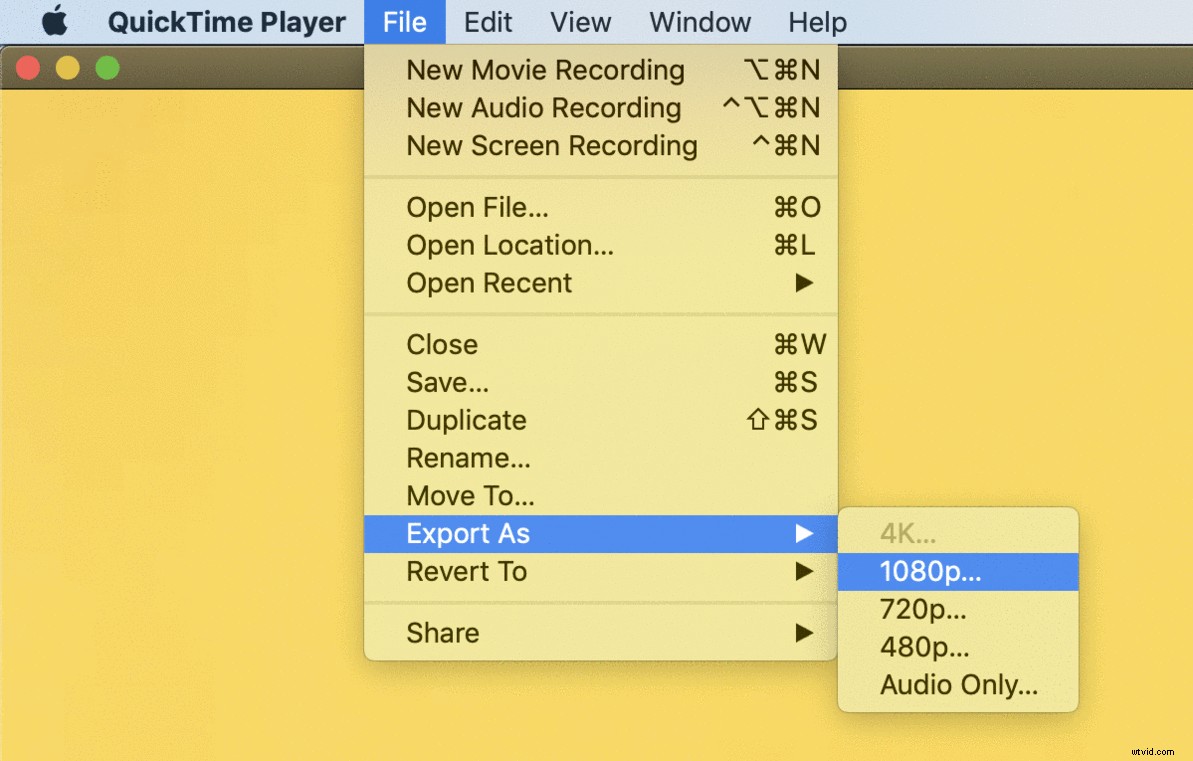
Explication rapide des options "Exporter sous" :
- 4K : Film QuickTime utilisant H.264 ou HEVC (H.265), jusqu'à une résolution de 3840 x 2160.
- 1080p : Film QuickTime utilisant H.264 ou HEVC (H.265), jusqu'à une résolution de 1920 x 1080.
- 720p :Film QuickTime utilisant H.264, jusqu'à une résolution de 1280 x 720.
- 480p : Film QuickTime utilisant H.264, résolution jusqu'à 640 x 480.
VLC (multiplateforme)
VLC est un lecteur gratuit avec le compresseur intégré à l'intérieur. Par rapport à Quicktime, il existe de nombreuses autres options de compression vidéo parmi lesquelles choisir.
Voici comment procéder :
- Ouvrir le fichier > Convertir / Diffuser
- Ouvrir le média
- Choisissez un profil pour la compression
- Choisir la destination > Aller
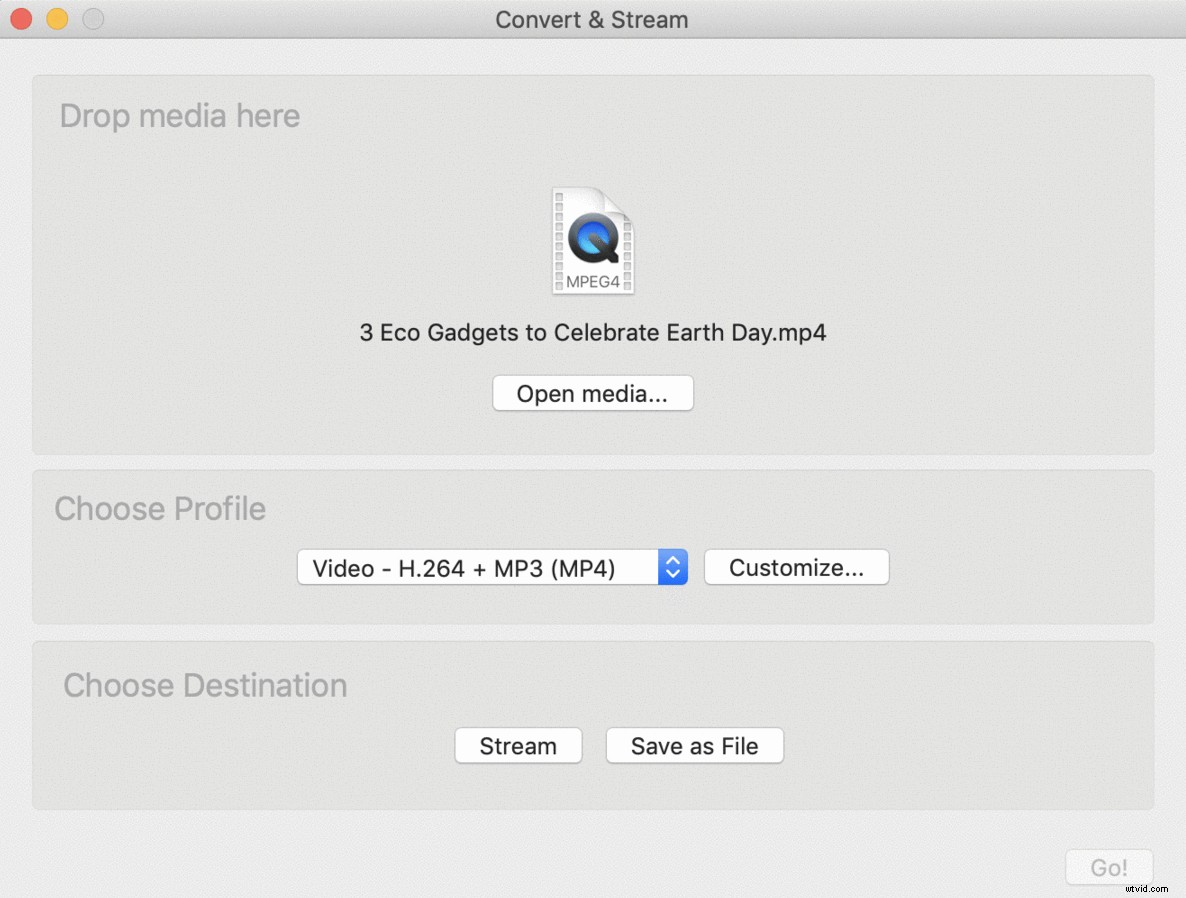
Frein à main (Mac, Windows, Linux)
Handbrake est un logiciel de compression cool de France, open-source et gratuit sur n'importe quelle plate-forme.
Voici comment compresser une vidéo à l'aide de Handbrake :
- Choisissez le fichier vidéo que vous souhaitez compresser
- Choisir un préréglage de compression
- Cliquez sur le bouton "Démarrer"
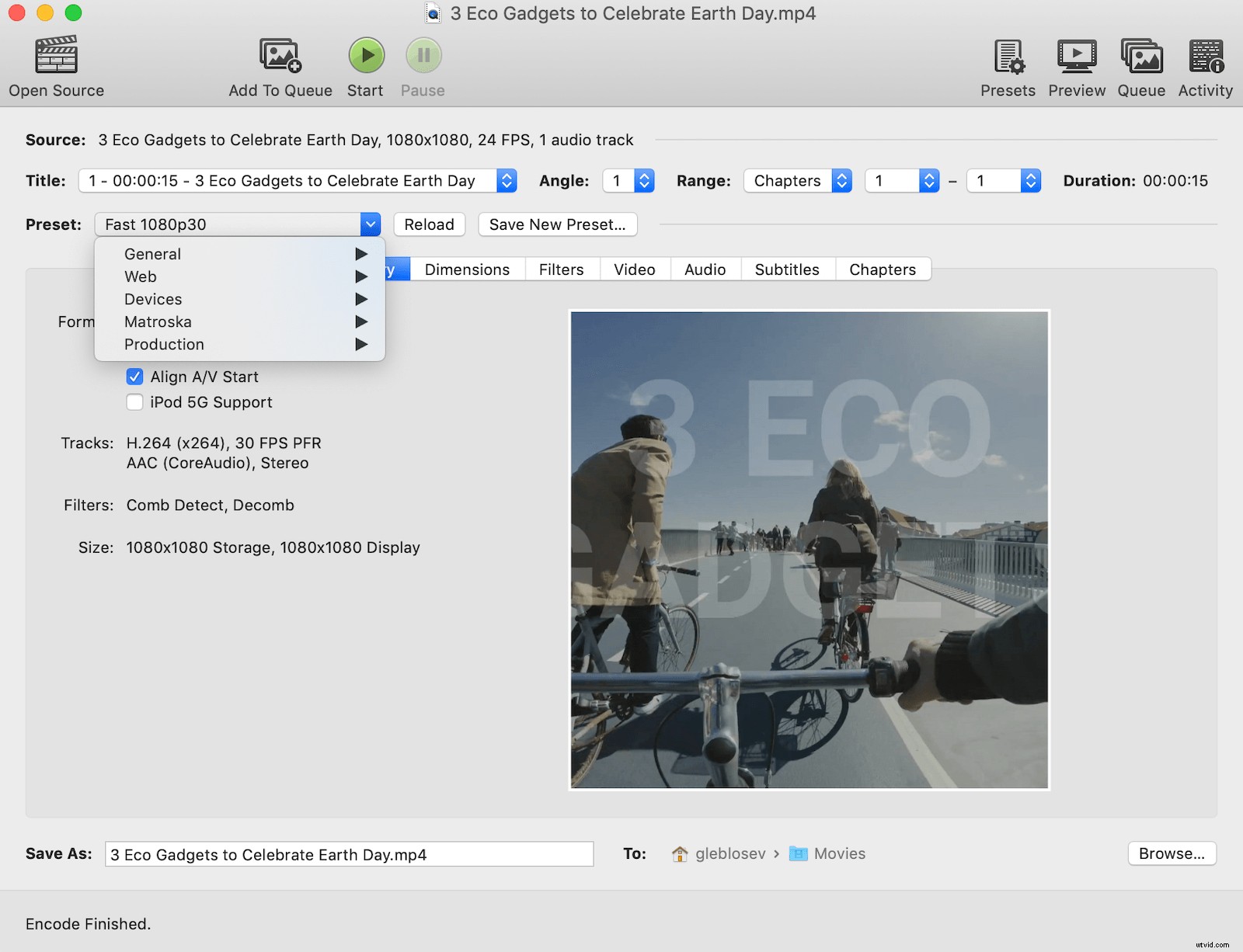
Bon à savoir :
Si vous souhaitez télécharger vos vidéos en ligne et obtenir la meilleure qualité, veuillez respecter les paramètres d'encodage de la plateforme. Par exemple, voici les spécifications de YouTube :
- Conteneur :MP4
- Codecs :H.264, AAC pour l'audio
- Résolution et format : 16:9
- Fréquence d'images : Le contenu doit être encodé et téléchargé dans la même fréquence d'images qu'il a été enregistré. Les fréquences d'images courantes incluent :24, 25, 30, 48, 50, 60 images par seconde
- Débit :Débit binaire variable
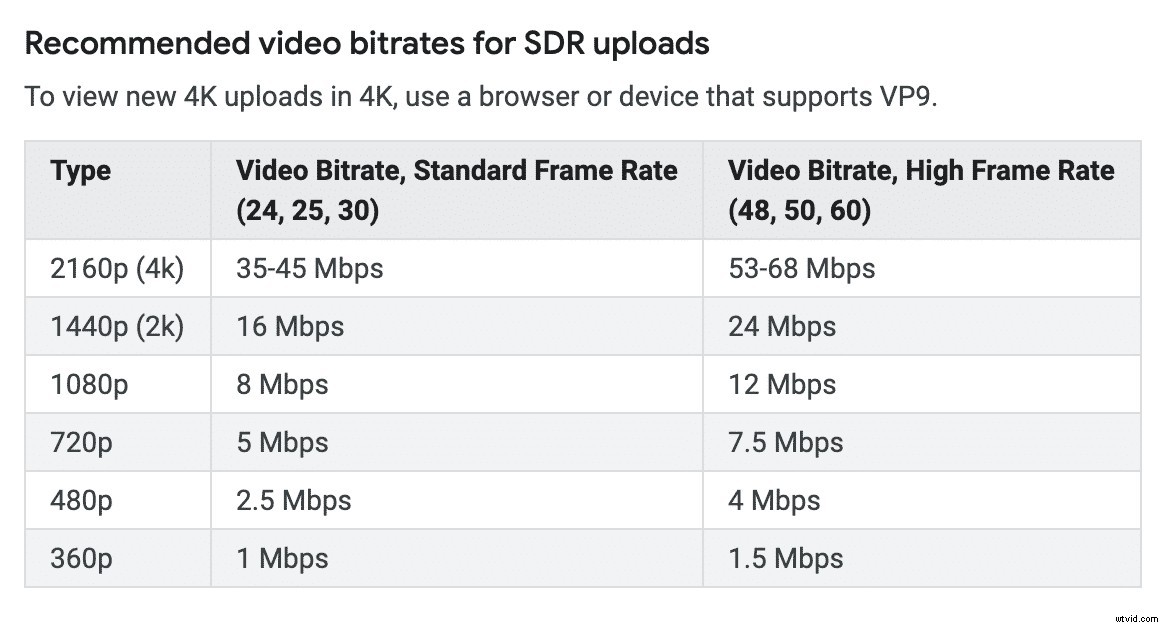
Conclusion
Vous savez maintenant que compresser des fichiers vidéo n'est pas sorcier. En utilisant ces connaissances et des outils mis en évidence, vous pouvez convertir des fichiers vidéo d'un format à un autre avec différents niveaux de compression en fonction de vos objectifs.
Quels sont vos formats, codecs et logiciels préférés pour compresser des vidéos ? Partagez dans les commentaires ci-dessous !